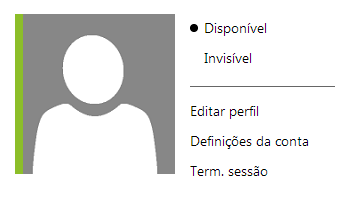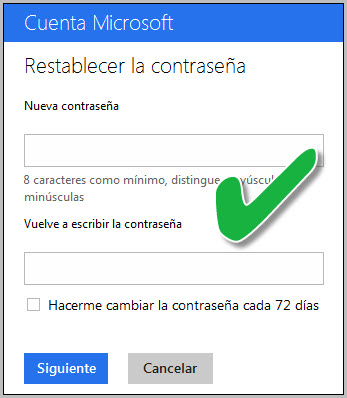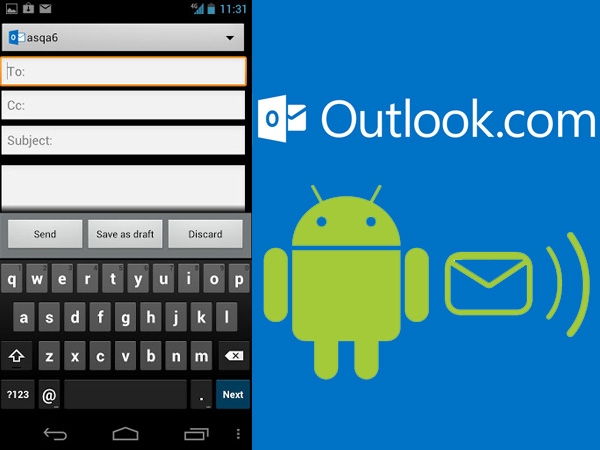No artigo de hoje veremos um tutorial para os iniciantes em Outlook.com que vem a calhar muito bem para todos aqueles que querem utilizar o correio Outlook de uma forma mais segura. E é com este guia que veremos como encerrar a sessão no Outlook de forma segura, sem risco a puderem entrar na nossa conta.
Melhora a segurança da tua conta encerrando o Outlook de forma segura
O motivo de encerrar a sessão de forma segura no Outlook é evitar que outras pessoas entrem no nosso correio. Um dos fatores mais comuns é deixar a ativa a opção “Manter a sessão iniciada”. Esta pode estar bem se estivermos no nosso próprio computador, mas se tivermos num desconhecido podemos deixar as portas abertas ao nosso correio.
Portanto vamos ver já como encerrar a sessão no Outlook de forma segura, algo muito simples mas que é necessário saber. Para fazer isso temos que estar no Outlook e acedermos ao nosso nome situado na parte superior direita. Fazemos um clique e aparece-nos um pequeno menu. Aqui vamos encerrar a sessão e a lista, já saímos com segurança da nossa conta Outlook e ninguém poderá entrar no nosso correio desde esse computador.
Tenho o correio sempre seguro com o Outlook
Como viu hoje, o seu correio estará sempre seguro com o Outlook. Mas tenha sempre em conta que é importante a nossa responsabilidade e temos que ter cuidado como desejamos o nosso correio. Sobretudo se estiver numa sessão pública, onde qualquer pessoa pode entrar no navegador que utilizámos e se puder deparar-se com a nossa sessão aberta do Outlook.